wps如何把网站数据导入 wps如何将网站数据导入到电子表格
更新时间:2023-12-21 14:51:49作者:jiang
wps Office作为一款功能强大的办公软件,不仅能够满足我们日常办公的需求,还具备许多实用的功能,其中将网站数据导入电子表格是wps Office的一项重要功能。通过这个功能,我们可以轻松地将网站上的数据导入到电子表格中,以便进行数据分析和处理。无论是从一个网页上获取数据,还是从整个网站抓取数据,wps Office都提供了简便的操作步骤,让我们能够快速完成数据导入的任务。接下来让我们一起来了解一下wps Office如何实现这一功能。

直接打开数据源文件
操作方法:
1、在工作表中单击导入数据功能,使用“直接打开数据源文件”,打开目标是位置的源文件。目前wps支持的源文件格式:*.mdb、*.dbf、*.xls、*.et、*.csv、*.txt等。
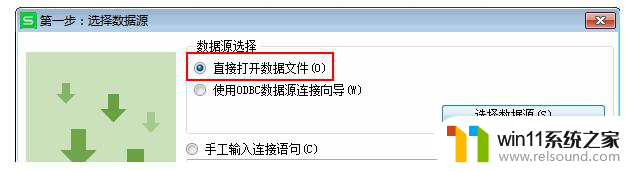
2、打开源文件后,选择文件编码,然后进入导入数据向导。
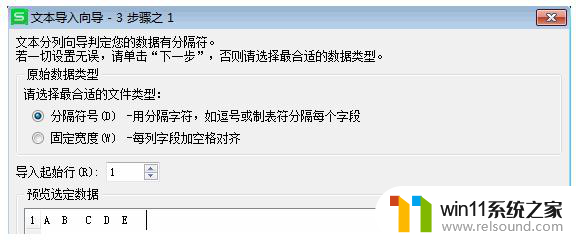
3、选择分隔符类型或者固定宽度对数据的格式进行编辑,最后点击完成,数据成功导入到工作表中。
使用ODBC数据源连接向导
使用链接数据库的操作方式将数据库里面的数据源导入到工作表中。选择连接的程序和并连接数据源,完成导入操作。
以上就是wps如何导入网站数据的全部内容,如果你遇到了同样的情况,可以参照本文的方法解决,希望这篇文章对你有所帮助。
wps如何把网站数据导入 wps如何将网站数据导入到电子表格相关教程
- 电脑上谷歌浏览器无法访问此网站
- windows如何快速回到桌面 电脑如何一键回到桌面
- 如何把图片的马赛克去掉
- 电脑转到设置以激活windows如何去掉 电脑右下角激活windows转到设置的去掉方法
- wps忘记保存了怎么恢复
- 怎样把手机投屏到电脑上
- airpodspro连windows电脑的方法 airpods pro如何连接电脑
- 微星主板进入安全模式
- 苹果电脑windows系统怎么删除 苹果系统如何删除windows系统
- 如何创建我的电脑快捷方式
- 怎么把一段文字变成声音
- 电脑备忘录软件怎么下载到桌面
- 任务栏卡了,不能点了
- error no boot disk has been detected
- macbook休眠后黑屏无法唤醒
- 文件夹双击打不开怎么办
电脑教程推荐